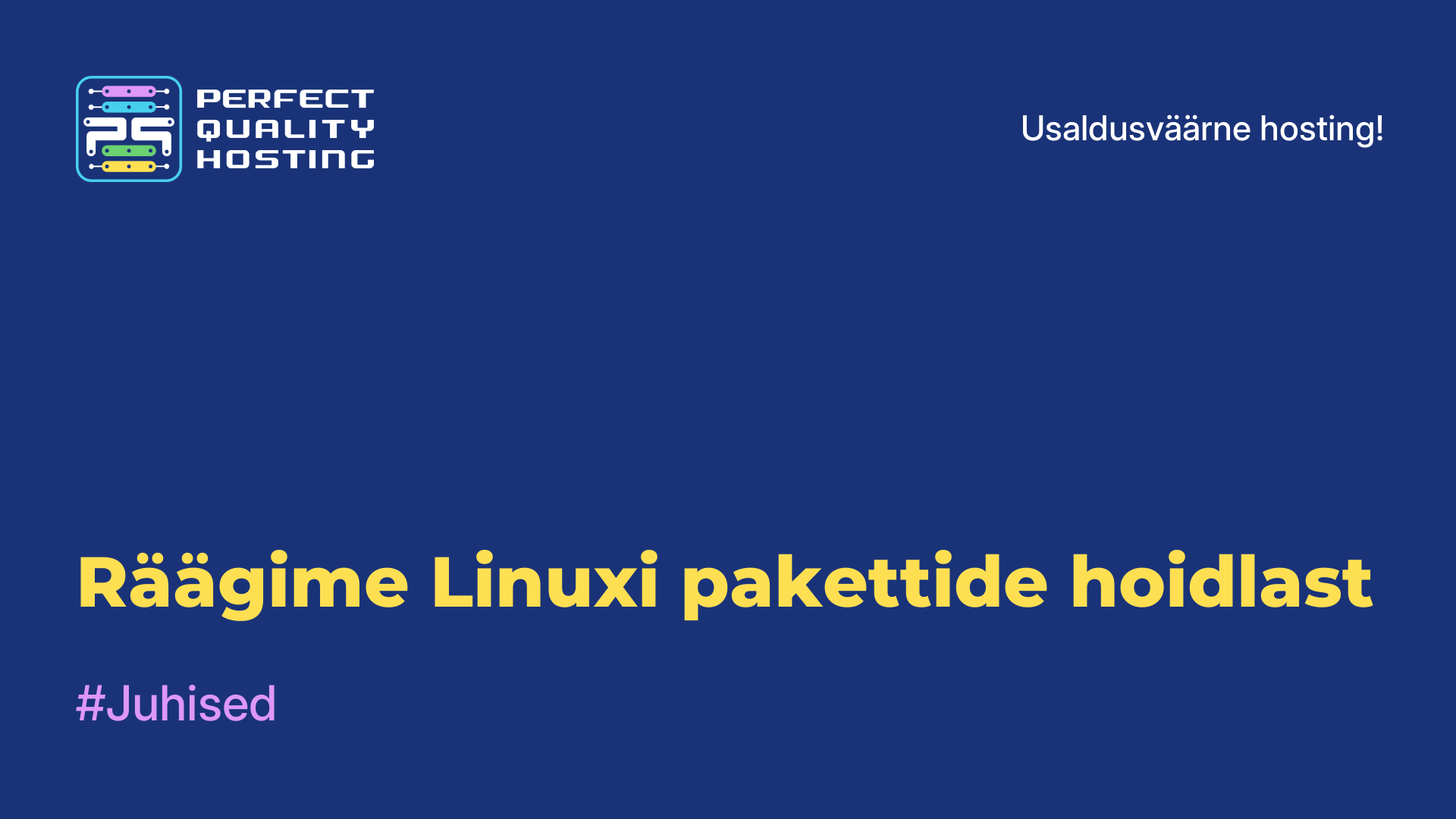-
Suurbritannia+44 (20) 4577-20-00
-
USA+1 (929) 431-18-18
-
Iisrael+972 (55) 507-70-81
-
Brasiilia+55 (61) 3772-18-88
-
Kanada+1 (416) 850-13-33
-
Tšehhi+420 (736) 353-668
-
Eesti+372 (53) 683-380
-
Kreeka+30 (800) 000-02-04
-
Iirimaa+353 (1) 699-43-88
-
Island+354 (53) 952-99
-
Leedu+370 (700) 660-08
-
Holland+31 (970) 1027-77-87
-
Portugal+351 (800) 180-09-04
-
Rumeenia+40 (376) 300-641
-
Rootsi+46 (79) 008-11-99
-
Slovakkia+421 (2) 333-004-23
-
Šveits+41 (22) 508-77-76
-
Moldova+373 (699) 33-1-22
Kuidas kustutada faili Linuxis
- Kodu
- Teadmistebaas
- Kuidas kustutada faili Linuxis
Linuxis, nagu igas operatsioonisüsteemis, võib osutuda vajalikuks failide kustutamine. Selles artiklis selgitatakse põhjusi, miks kasutajad peavad faili süsteemist kustutama, ning antakse juhiseid, kuidas seda õigesti teha.
Põhjused, miks on vaja faili süsteemist kustutada

Põhjused on järgmised:
- Kõvakettal ruumi vabastamine. Kui ketas on täis, võib mittevajalike failide kustutamine vabastada ruumi uute failide salvestamiseks.
- Süsteemi puhastamine mittevajalikest failidest. Linuxis kogunevad ajutised failid, logid ja muud failid, mis võivad kõvakettal palju ruumi võtta. Nende failide kustutamine aitab vabastada ruumi ja kiirendada süsteemi jõudlust.
- Pahatahtlike failide kustutamine. Nagu ka teiste operatsioonisüsteemide puhul, võivad siia installeeruda pahatahtlikud programmid või failid. Nende failide eemaldamine aitab kaitsta teie süsteemi edasise pahavara eest.
- Süsteemi seadete muutmine. Mõnel juhul võib failide kustutamine olla vajalik süsteemi seadete või tarkvara konfiguratsiooni muutmiseks.
- Vaba mälu taastamine pärast tarkvara paigaldamist. Tarkvara installimisel võivad tekkida ajutised failid, mis tuleb pärast installimist kustutada, et taastada vaba mälu kõvakettal.
- Failide kustutamine, mida ei ole ülesande täitmiseks vaja. Näiteks kui te töötate projektiga ja teil ei ole enam vaja mõningaid faile, võite need kustutada, et lihtsustada tööd projektiga.
- Juurdepääsuõiguste jõustamine. Mõnel juhul võib teil olla vaja kustutada faile, et järgida õigusi. Näiteks kui teil ei ole õigust faile vaadata või muuta, ei saa te neid oma töös kasutada.
- Kui puhastate oma süsteemi enne seadme müümist või üleandmist teisele kasutajale. Kui soovite oma seadme müüa või teisele kasutajale üle anda, peate oma andmete privaatsuse ja turvalisuse tagamiseks kustutama kõik isikuandmed ja failid.
Linuxis on palju erinevate võimalustega failide kustutamise utiliite. Näiteks käsk shred kustutab failid ilma taastamisvõimaluseta, käsk wipe kustutab failid nii, et neid ei ole võimalik taastada spetsiaalse tarkvara abil, käsk srm kustutab failid nii, et neid ei ole võimalik taastada isegi laborikeskkonnas.
Oluline on meeles pidada, et Linuxis failide kustutamisel viiakse need tavaliselt prügikasti, mis asub spetsiaalses "Trash" kataloogis. See võimaldab taastada faile, kui need kustutati kogemata või kogemata. Kui soovite faile lõplikult kustutada, ilma et neid oleks võimalik taastada, peate kasutama spetsiaalseid utiliite nagu shred, wipe või srm.
Juhised faili kustutamiseks süsteemist
Linuxis saate faili kustutamiseks kasutada käsku rm. Selleks tuleb järgida järgmisi samme:
- Avage Linuxis terminal.
- Sisestage käsk
rmja määrake kustutatava faili tee. Näiteks oma kodukataloogis asuva failifile.txtkustutamiseks sisestage käskrm ~/file.txt - Kui soovite kustutada mitu faili, loetlege need tühikuga eraldatuna. Näiteks:
rm ~/file1.txt ~/file2.txt - Käsu
rmkasutamisel olge ettevaatlik, sest faili kustutamine selle käsuga toimub ilma kinnituseta. Kui soovite enne faili kustutamist kinnitust saada, kasutagermkäsu asemel käskurm -i. - Oluline on teada, et kustutatud faile ei saa taastada, seega veenduge enne kustutamist, et faile tõesti enam ei vajata.
Kui proovite kustutada faili, millele teil ei ole õigusi, saate veateate. Sellise faili kustutamiseks peate hankima kustutusõigused. Näiteks root-kasutajale kuuluva faili kustutamiseks käivitage käsk sudo rm /path/to/file.
Kui soovite kustutada pigem kataloogi kui faili, kasutage käsku rm -r. Näiteks kodukataloogis oleva kataloogi mydirectory kustutamiseks annate käsu rm -r ~/mydirectory. Olge selle käsu kasutamisel ettevaatlik, sest kõik määratud kataloogis olevad failid ja alamkataloogid kustutatakse ilma kinnituseta.
Soovite kustutada faili ilma, et iga kustutamise korral kuvataks kinnituskuva? Võite kasutada käsku rm -f. Näiteks faili file.txt kustutamiseks ilma kinnitust kuvamata, sisestage käsk rm -f file.txt. Olge selle käsu kasutamisel ettevaatlik, sest kustutatud failid lähevad pöördumatult kaduma.
.txt praeguses kataloogis, sisestage käsk rm *.txt.Kui kustutate kogemata faili ja soovite selle varukoopiast taastada, võite kasutada käsku cp, et kopeerida fail varukoopiast õigesse kataloogi. Näiteks faili fail.txt kopeerimiseks varukoopiast, mis asub kataloogis /backup, kasutajakataloogi, sisestage käsk cp /backup/file.txt ~/.
Miks ei saa Linuxis konkreetset faili kustutada?
Linuxis ei õnnestu faili kustutamine mitmel põhjusel. Siin on mõned kõige levinumad:
Õigused
Teil ei ole piisavalt õigusi faili kustutamiseks. Näiteks kui fail kuulub mõnele teisele kasutajale või grupile, siis võib olla vaja kasutada sudo käsku, et käivitada käsk kõrgendatud õigustega. Kontrollige õigusi käsuga ls -l faili_nimi.
Fail on kasutusel
Kui fail on mõnes rakenduses või protsessis avatud, ei pruugi süsteem lubada teil seda kustutada. Kasutage käsku lsof file_name, et teada saada, millised protsessid faili kasutavad.
Fail on kaitstud
Kui failil on atribuudid, mis kaitsevad seda kustutamise eest (näiteks muutumatu atribuut), tuleb seda kõigepealt muuta. Seda saab teha käsuga chattr -i file_name.
Rekursiivse kustutamise vajadus
Kui te üritate kustutada pigem kausta kui faili ja see ei ole tühi, tuleb selle sisu rekursiivseks kustutamiseks kasutada käsku rm -r kausta_nimi.
Vead käsus
Veenduge, et teil on õige failinimi ja -tee. Vead süntaksis võivad põhjustada käsu täitmise ebaõnnestumist.